Vroeger schreef ik een artikel over de BITS-service (Background Intelligent Transfer Service) die niet wordt gestart en hoe je dit probleem kunt oplossen. Zonder deze service op de achtergrond kunt u geen Windows-updates downloaden. Het veroorzaakt ook allerlei andere problemen, maar het grootste probleem dat de meeste mensen treffen, is wanneer ze geen updates kunnen downloaden.
Grotendeels, heeft mijn vorig artikel me een paar keer in de loop van de laatste 5 jaar geholpen. Slechts tot een paar dagen geleden kwam ik een probleem met BITS tegen waar het artikel niet hielp. In dit geval had een van mijn computers een slecht virus gekregen en tijdens het opschonen verdween de BITS-service net uit de lijst met services. Elke opdracht die ik probeerde uit te voeren om de service opnieuw te starten of opnieuw te registreren, zou gewoon niet werken.
Uiteindelijk kwam ik erachter dat ik de BITS-service helemaal opnieuw moest maken! Op dat moment kon ik het opnieuw registreren met Windows en vervolgens naar Services gaan en het vanaf daar opstarten. In dit artikel zal ik u door de stappen leiden voor het handmatig maken van de BITS-service en deze vervolgens registreren bij Windows.
De BITS-service maken
Het eerste dat u kunt proberen, is de BITS-service opnieuw maken. U kunt dit doen door een beheerdersopdrachtprompt te openen en de onderstaande opdracht te kopiëren en plakken:
sc create BITS type = share start = delayed-auto binPath = "C: \ Windows \ System32 \ svchost.exe -k netsvcs" tag = no DisplayName = "Background Intelligent Transfer Service"
U kunt een beheerdersopdrachtprompt openen door op Start te klikken, CMD in te voeren en vervolgens met de rechtermuisknop op de opdrachtprompt te klikken en Uitvoeren als beheerder te kiezen.

Als om de een of andere reden het bovenstaande commando niet naar behoren werkt, kunt u ook de onderstaande opdracht proberen, die slechts een verkorte versie ervan is. Als je kunt, probeer dan te kopiëren en plakken omdat je zult merken dat na het = aanmelden op verschillende locaties er meteen een spatie is. Dat is niet per ongeluk, je hebt die ruimte nodig anders werkt het commando niet.
sc maakt BITS binpath = "c: \ windows \ system32 \ svchost.exe -k netsvcs" start = delayed-auto
Zodra de BITS-service is geïnstalleerd, moeten we ervoor zorgen dat deze correct is geregistreerd. Als dit niet het geval is, kunt u proberen het te starten vanuit het venster Services, maar krijgt u waarschijnlijk een foutmelding als:
"Windows kan de BITS-service niet starten op de lokale computer Fout 2: Het systeem kan het opgegeven bestand niet vinden"
Registreer BITS-service
Om de BITS-service te registreren, moet u een batchbestand maken en het vervolgens uitvoeren. Klinkt eng en technisch, maar het is vrij eenvoudig. Open eerst Kladblok en plak vervolgens het volgende in, afhankelijk van uw besturingssysteem.
Windows 2000, Windows XP, Windows Server 2003
REGSVR32 WUPS2.DLL / S
REGSVR32 WUPS.DLL / S
REGSVR32 WUAUENG.DLL / S
REGSVR32 WUAPI.DLL / S
REGSVR32 MUCLTUI.DLL / S
REGSVR32 WUCLTUI.DLL / S
REGSVR32 WUWEB.DLL / S
REGSVR32 MUWEB.DLL / S
REGSVR32 QMGR.DLL / S
REGSVR32 QMGRPRXY.DLL / S
Windows Vista, Windows 7, Windows Server 2008
REGSVR32 WUPS2.DLL / S
REGSVR32 WUPS.DLL / S
REGSVR32 WUAUENG.DLL / S
REGSVR32 WUAPI.DLL / S
REGSVR32 WUCLTUX.DLL / S
REGSVR32 WUWEBV.DLL / S
REGSVR32 JSCRIPT.DLL / S
REGSVR32 MSXML3.DLL / S
Als je dit BITS-probleem hebt in Windows 8 of Windows 10, zijn er nogal wat meer regsvr32-opdrachten die je moet uitvoeren. Bekijk dit artikel van Microsoft en volg de aanwijzingen.
Klik in Kladblok op Bestand en vervolgens op Opslaan als . Geef uw bestand bits.bat een naam en kies vervolgens Alle bestanden in het vak Opslaan als type en sla het op op het bureaublad.

Klik nu met de rechtermuisknop op het BAT-bestand op uw bureaublad en kies Uitvoeren als beheerder . Op dit punt moet u doorgaan en uw computer opnieuw opstarten om te zien of u kunt doen wat u eerder probeerde te doen, dwz updates installeren, enz.
Als BITS nog steeds niet wordt weergegeven in de lijst met Windows-services of als u de BITS-service niet kunt starten, kunt u proberen dit registerbestand te downloaden en uit te voeren. Het probeert in feite alle registervermeldingen te corrigeren die aan de BITS-service zijn gekoppeld. Als de bovenstaande opdrachten ook niet werken, kunt u proberen dit registerbestand uit te voeren en vervolgens de opdracht opnieuw proberen uit te voeren. U moet echter eerst de pc opnieuw opstarten na het uitvoeren van het registerbestand.
//download.bleepingcomputer.com/win-services/7/BITS.reg
Merk op dat dit een .REG-bestand is, dat sleutels en waarden aan uw register toevoegt. U kunt tijdens het downloaden een bericht krijgen met de mededeling dat dit bestand gevaarlijk kan zijn, maar u hoeft zich hier geen zorgen over te maken. Als u een foutmelding krijgt bij het uitvoeren van dit REG-bestand, kunt u uw pc ook opnieuw opstarten in de veilige modus en vervolgens proberen het uit te voeren. Soms zal een lopend proces voorkomen dat sommige waarden aan het register worden toegevoegd.
Als u nog steeds problemen ondervindt met het niet correct weergeven van de BITS-service, laat ons dan weten wat u heeft geprobeerd en wat uw specifieke situatie is en we zullen proberen te helpen. Genieten!


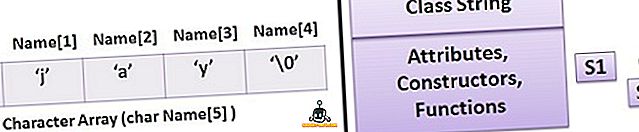




![beste galerij - Interactive Online Crossword On Tech-Biz Trivia [2]](https://gadget-info.com/img/best-gallery/586/interactive-online-crossword-tech-biz-trivia.jpg)

